At skjule og skjule regneark i Excel er en ligetil opgave.
Du kan skjule et regneark, og brugeren ville ikke se det, når han/hun åbner projektmappen. De kan dog nemt vise regnearket, hvis de vil (som vi vil se senere i denne vejledning).
Men hvad nu hvis du ikke vil have dem til at kunne skjule regnearket / regnearkene.
For at gøre det skal du tage et par yderligere trin for at sikre, at regnearkene er 'meget skjulte' (også dækket senere i denne vejledning).
Lad os se, hvordan vi skjuler et regneark i Excel, så det let kan være skjult eller ikke kan skjules.
Regelmæssig måde at skjule et regneark i Excel
Du kan bruge nedenstående trin til at skjule et regneark i Excel:
- Højreklik på arkfanen, du vil skjule.
- Klik på Skjul.

Dette ville øjeblikkeligt skjule regnearket, og du vil ikke se det i projektmappen. Denne indstilling forbliver intakt, når du gemmer projektmappen og åbner den igen eller sender den til en anden.
PRO TIP: Hvis du vil skjule flere ark på én gang, skal du holde Ctrl -tasten nede og derefter vælge arkfanerne (som du vil skjule) én efter én. Når du er valgt, skal du højreklikke på en af de valgte faner og klikke på 'Skjul'. Dette vil skjule alle regnearkene på én gang.
Selvom denne metode skjuler regnearket, er det også ekstremt let at skjule disse regneark.
Her er trinene til at vise et regneark i Excel:
- Højreklik på en af de eksisterende faner.
- Klik på Skjul.

- Vælg det ark, du vil vise, i dialogboksen Fjern skjul.
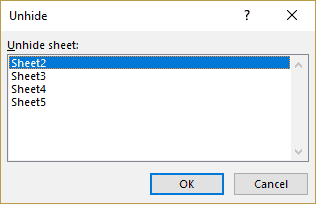
- Klik på OK.
Dette vil øjeblikkeligt gøre arket synligt i projektmappen.
Bemærk, at du kun kan fjerne et ark ad gangen. Hvis du vil vise flere ark, skal du gentage ovenstående trin for at vise hvert regneark. Alternativt kan du bruge en makrokode til at skjule alle regnearkene på én gang.
Selvom denne metode i de fleste tilfælde fungerer, hjælper det ikke rigtig, hvis du vil skjule regnearkene, så din klient eller kollega (eller alle, som du deler projektmappen med) ikke kan skjule og se disse.
Alt, hvad de skal gøre, er at højreklikke på en af fanerne, og de vil se, hvad alle regneark er skjult (og nemt skjule disse).
Så lad os se, hvordan du virkelig kan skjule et regneark, så det ikke kan skjules (i hvert fald ikke så let).
Skjul et regneark, så det ikke kan skjules
Her er trinene til at skjule et regneark, så det ikke kan skjules:
- Højreklik på en af regnearkfanerne.
- Klik på Vis kode.

- Vælg det regneark, du vil skjule, i projektforsker i VB Editor i VB Editor.

- Når arket er valgt, skal du klikke på ikonet Egenskaber i værktøjslinjen (eller brug tastaturgenvejen F4).

- I ruden Egenskaber, der åbnes, skal du vælge rullemenuen foran indstillingen "Synlig".

- Vælg '2 - xlSheetVeryHidden'.

- Luk VB Editor.
Nu vil du bemærke, at arket er skjult.
Når du højreklikker på en af fanerne, vil du ikke se det på listen over skjulte ark, som du kan fjerne.
Er denne metode idiotsikker? - INGEN!
Denne metode fungerer, da en bruger ikke kan se det skjulte ark på listen over ark, som han/hun kan vise.
Men det betyder ikke, at arket ikke kan skjules.
Skjul et ark, der har været 'meget skjult'
Her er trinene til at skjule et ark, der har været 'Meget skjult':
- Højreklik på en af de eksisterende faner.
- Klik på Vis kode.

- I VB -editoren skal du klikke på det arknavn, du vil vise (det vil være tilgængeligt i projektudforskeren som en del af projektmappeobjekterne).

- Hvis egenskabsruden ikke er synlig, skal du klikke på ikonet Egenskaber i værktøjslinjen (eller bruge tastaturgenvejen F4).

- I egenskabsruden skal du ændre egenskaben Synlig fra '2 - xlSheetVeryHidden' til '-1 - xlSheetVisible'.

- Luk VB Editor.
Dette vil afsløre regnearket, og det vil være synligt i projektmappen.
Skjul/fjern regneark ved hjælp af VBA
Hvis du har mange regneark, som du skal skjule/vise, kan det tage meget af din tid.
Ved hjælp af en simpel VBA -kode kan denne opgave automatiseres for dig.
Skjul alle regneark ved hjælp af VBA
Nedenfor er VBA -koden, der skjuler alle regnearkene undtagen det aktuelle/aktive regneark:
'Denne makro skjuler hele regnearket undtagen det aktive ark Sub HideAllExceptActiveSheet () Dim ws Som regneark for hver ws i ThisWorkbook.Worksheets Hvis ws.Name ActiveSheet.Name Herefter ws.Visible = xlSheetHidden Næste ws End Sub
Ovenstående kode vil skjule alt regnearket undtagen det undtagen det aktive ark. Det vil dog skjule det, så disse let kan skjules (bemærk, at ws.Visible -ejendommen er indstillet til xlSheetHidden).
Hvis du vil skjule arkene, så disse ikke kan skjules, skal du bruge nedenstående kode:
'Denne makro skjuler hele regnearket undtagen det aktive ark Sub HideAllExcetActiveSheet () Dim ws Som regneark for hver ws i ThisWorkbook.Worksheets Hvis ws.Name ActiveSheet.Name Herefter ws.Visible = xlSheetVeryHidden Næste ws End Sub
Den eneste ændring, vi har foretaget her, er at lave ws.Synlig ejendom xlSheetVeryHidden.
Vis alle regneark ved hjælp af VBA
Nedenfor er koden, der vil vise alle de skjulte regneark i projektmappen.
'Denne kode vil vise alle ark i projektmappen Sub UnhideAllWoksheets () Dim ws As Worksheet For Every ws In ThisWorkbook.Worksheets ws.Visible = xlSheetVisible Next ws End Sub
Ved hjælp af denne kode går vi simpelthen igennem hvert regneark en efter en og laver ws.Synlig ejendom lig med xlSheetVisible.
Hvor skal koden placeres?
Nedenfor er trinene til at placere koden i VB Editor:
- Klik på fanen Udvikler.

- Klik på Visual Basic -ikonet (eller brug tastaturgenvejen - ALT + F11).

- Højreklik på et af objekterne i projektmappen i VB Editor.
- Gå til Indsæt og vælg Modul. Dette vil indsætte et nyt modul i projektmappen.

- Dobbeltklik på modulikonet, og kopier og indsæt koden i modulkodevinduet.

Nu kan du tildele makroen til en figur eller køre den fra fanen Udvikler. Du kan læse mere om forskellige måder at køre en makro i Excel her.
Bemærk, at du ikke behøver at indsætte et nyt modul for hver kode. Du kan have et enkelt modul og have flere VBA -makrokoder i det.







